
Windows 10 - это операционная система, которая дает нам множество функций. Малоизвестная функция для многих пользователей - это функция, которая позволяет нам получить больше от полноэкранного режима. Так что это может быть хорошим вариантом, если вы хотите посмотреть фильм или поиграть в игры на своем компьютере. Это называется полноэкранной оптимизацией.
Это о способе власти максимально использовать возможности полноэкранного Это дает нам в Windows 10. Способ активации этой функции на компьютере прост. Так как по умолчанию он отключен. Ниже мы покажем вам шаги, которые мы должны выполнить в этом случае.
Эта функция была представлена в обновлении для Windows 2018 за апрель 10 г.. Поэтому, если у вас нет этой версии, вы не сможете использовать ее на своем компьютере. В следующих шагах не так уж много загадок, так как сначала нам нужно будет открыть конфигурацию операционной системы.
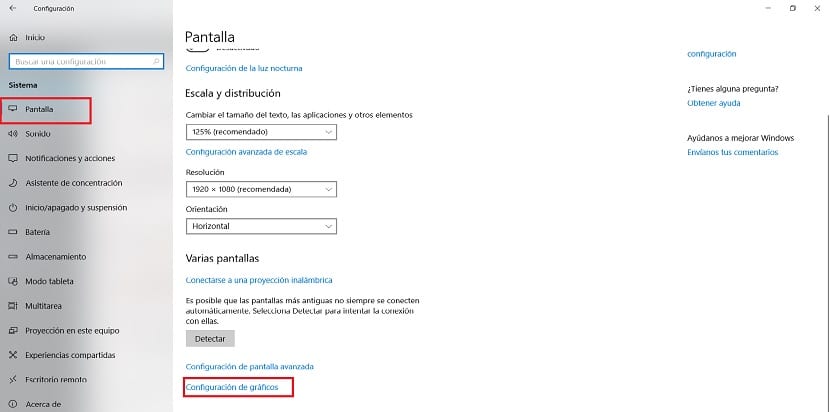
Внутри конфигурации заходим в системный раздел. Там мы смотрим на столбец в левой части экрана. Мы должны затем перейдите в раздел экрана, щелкнув по нему. Далее нам нужно перейти в раздел «Настройки графики».
Это будет там же, где мы сможем настроить приложение, в котором мы хотим получить эту оптимизацию полноэкранного режима. Это может быть удобно сделать в видеоплеере, который есть у вас в игре. Или в приложении игры. Таким образом, к нему применяются изменения.
С помощью этих шагов мы уже включена полноэкранная оптимизация в Windows 10. Это очень простая функция, которая не доставит нам проблем, чтобы активировать или деактивировать ее. Таким образом, мы получаем больше от полноэкранного режима в играх или приложениях в операционной системе.